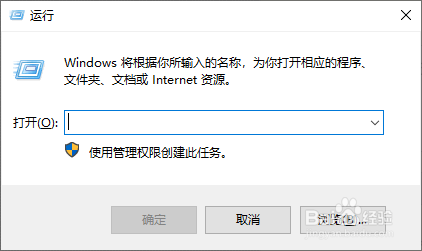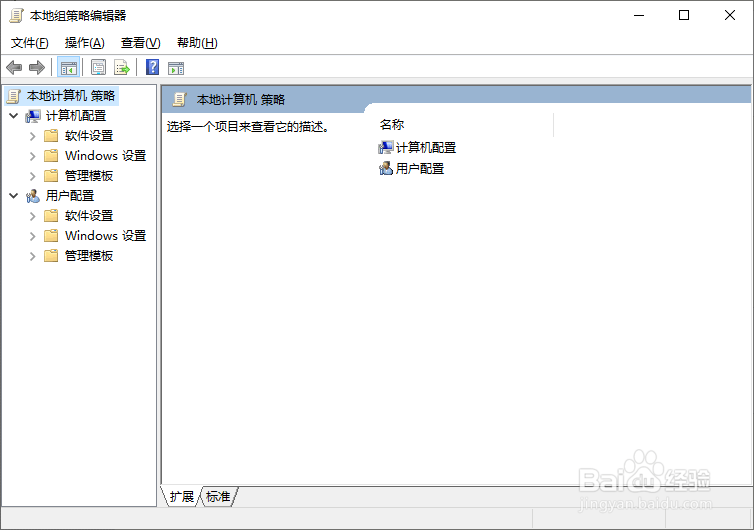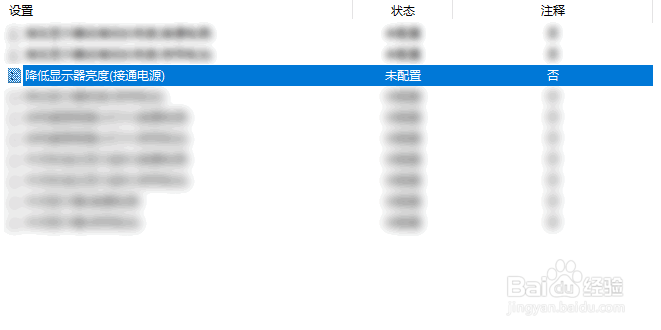如何在Win10设置接通电源时降低显示器亮度时长
1、进入到Windows10系统,同时按住"Win+R"快捷键,调出"运行"对话框。
2、录入"gpedit.msc"指令,按"回车键"确认。
3、之后,会弹出"本地组策略编辑器"对话框。
4、依次展开树状节点菜单选项"本地计算机 策略\计算机配置\管理模板\系统\电源管理\视频与显示设置"。
5、用"鼠标左键"双击右侧窗口栏中的"降低显示器亮度(接通电源)"选项。
6、进入后,勾选中"挢旗扦渌;已启用"单选项,自定义降低显示器的亮度时长值,再点击"应用"按钮生效。
声明:本网站引用、摘录或转载内容仅供网站访问者交流或参考,不代表本站立场,如存在版权或非法内容,请联系站长删除,联系邮箱:site.kefu@qq.com。
阅读量:23
阅读量:47
阅读量:50
阅读量:61
阅读量:36